Word文档是我们经常使用的办公软件。很多用户在使用word文档时会发现自己的字体间距变大了。这是怎么回事?下面就让本站为用户仔细介绍一下如何调整word字符间距。
![]() 微软Office Word 2016官方免费版
微软Office Word 2016官方免费版
1.检查段落格式:首先,检查文档中是否有应用了特定段落格式的部分。选择受影响的文本,然后右键单击并选择& ldquoParagraph & rdquo选项。在“段落”对话框中,确保& ldquo间距& rdquo& ldquo在选项卡上;段前& rdquo、& ldquo段后& rdquo还有& ldquo行距& rdquo设置没有超出您的预期。
2.恢复默认字体:有时,不常见的字体或自定义字体设置可能会导致字符间距异常。尝试将受影响的文本恢复为默认字体。选择受影响的文本,然后单击& ldquo开始& rdquo选项卡上,选择一种常用字体样式,如& ldquoText & rdquo或者& ldquo普通& rdquo。
3.检查字符格式:检查是否对受影响的文本应用了特定的字符格式。选择受影响的文本,然后右键单击并选择& ldquo字体& rdquo选项。在“字体”对话框中,确保& ldquo字符间距& rdquo设置为0或符合你想要的间距。
4.重置Word配置:有时,Word的配置文件可能会损坏,导致字符间距异常。您可以尝试重置Word的配置文件来解决问题。关闭Word,然后在运行中输入以下命令(Windows键+R):
%appdata%\microsoft\templates
这将打开一个包含Word配置文件的文件夹。找到并备份Normal.dotm文件,然后将其删除。重新启动Word,它会自动生成一个新的默认配置文件。
5.更新或修复Office:如果以上方法无效,可以尝试更新或修复您的Office安装。打开Office应用程序(如Word)并单击& ldquo文件& rdquo选项卡,选择& ldquo账户& rdquo(或者& ldquo求助& rdquo)选项,查找& ldquo在右边。更新选项& rdquo或者& ldquo修复& rdquo按钮,并按照提示进行操作。
如果上述方法都不能解决问题,我建议您考虑重新安装Office或联系Microsoft支持团队获得更专业的技术帮助。
 小白号
小白号
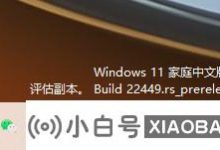

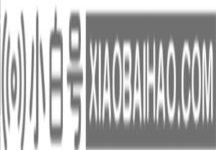

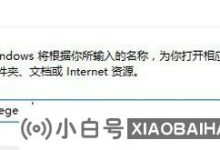
![如果Windows 10启动[使用临时配置文件登录]提示,该怎么办? (计算机将使用临时配置文件登录以提示您丢失该文件)_小白号](https://www.xiaobaihao.com/image/9f4d45ce22534ba-220x150.jpg)





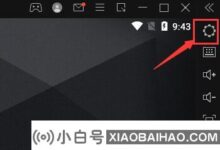

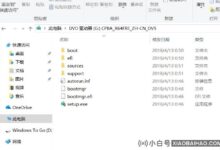
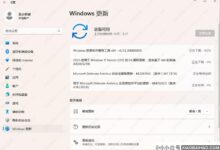

评论前必须登录!
注册